![]() Word で図形の塗りつぶしに以前の「夕焼け」「レインボー」「ゴールド」といったグラデーションの「既定の色」を利用することはできますか?
Word で図形の塗りつぶしに以前の「夕焼け」「レインボー」「ゴールド」といったグラデーションの「既定の色」を利用することはできますか?
![]() 以前の形式(.doc)で保存したファイルを利用すれば可能です。
以前の形式(.doc)で保存したファイルを利用すれば可能です。
かつての Word には、挿入した図形の塗りつぶしに「既定の色」として「夕焼け」「夜明け」「炎」「霧」「レインボー」「ゴールド」などの独特な配色パターンが用意されており、私も使った記憶があります。
![]()
しかし Word 2013 以降、普通に使っている状態では、その「既定の色」を呼び出すことはできなくなっています。かなりベタで個性的な配色が多く、現在ではあまり需要がないと判断されたのかもしれません。
とはいえ「ゴールド」や「レインボー」など、いまでも使えそうな配色もあり、自分で細かく設定するのは手間なので、かつての「既定の色」を現在の Word でも利用できる方法を紹介します。
まずは Word ファイルを以前の形式「.doc」で作成します。
- Wordで「白紙の文書」を開く
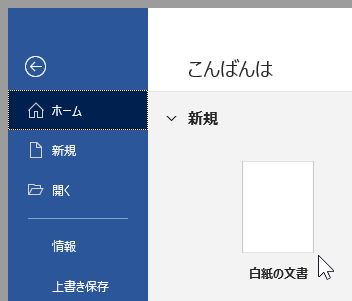
- 「ファイル」タブ-「名前を付けて保存」を選択
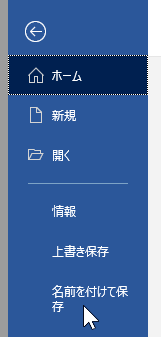
- 保存するフォルダーを決め、たとえば
ファイル名 : 配色サンプル
ファイル形式: Word 97-2003 文書(*.doc)
として保存
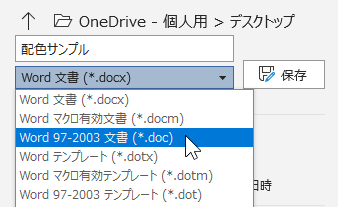
これで「配色サンプル.doc」が開いた状態になります。
この開いたページで
- 「挿入」-「図」-「図形」から「正方形/長方形」を挿入
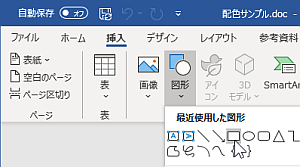
- 挿入した図を選択してから右クリック、現れたメニューで「オートシェープ/図の書式設定」を選択
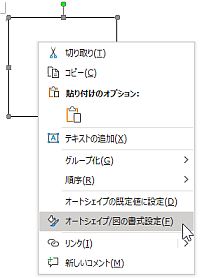
- 開いた「オートシェープ/図の書式設定」画面の「色と線」タブ画面で「塗りつぶし効果...」ボタンを選択
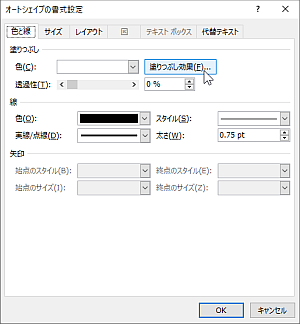
- 「塗りつぶし効果」画面の「グラデーション」タブ画面で「色」で「既定」を選択
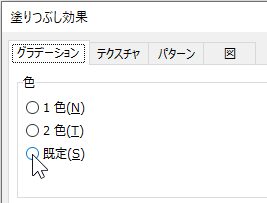
- 「既定の色」が右に表示されるのでプルダウンメニューで「夕焼け」「ゴールド」など希望の配色を選択
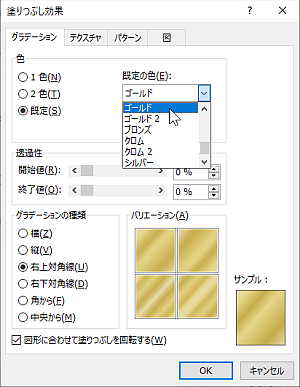
- 「グラデーションの種類」で向き、「バリエーション」で拡げたり縮めたりできるので、好みに設定
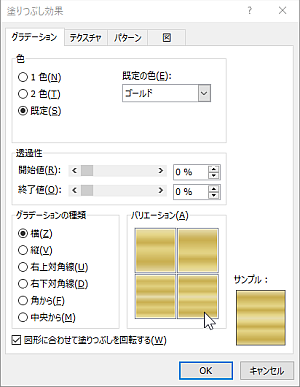
- 「OK」ボタンをクリックで選択した図が塗りつぶしが完了
という手順で選んだ「既定の色」でグラデーションを使用できます。
![]()
この以前の「.doc」形式ファイルで「既定の色」で塗りつぶした図をコピーすれば、現在の「.docx」形式ファイルにも貼り付けできます。
この図を右クリックで現れるメニューから「図形の書式設定」を選択すればグラデーションの編集もできます。
![]()
保存もできるので「.docx」形式ファイルでも使用できることになります。
◆◇◆
使ってみたい「既定の色」が複数あるなら「配色サンプル.doc」に見本のように塗りつぶした図を作成して保存しておく方法もあります。
![]()
必要な時に開いてコピー、新しいファイルに貼り付けて使用できます。
この以前の形式ファイルでコピーした図は現在の形式の Word ファイルはもちろん、現在の PowerPoint や Excel ファイルにも貼り付けることができます。
![]()
特に PowerPoint で「既定の図形に設定」すれば「背景」にも使えます。
理解を深めるための「パソコン用語解説」
記事の情報は公開時あるいは更新時のもので、最新情報はリンク先など情報元の公式ページでご確認ください。

